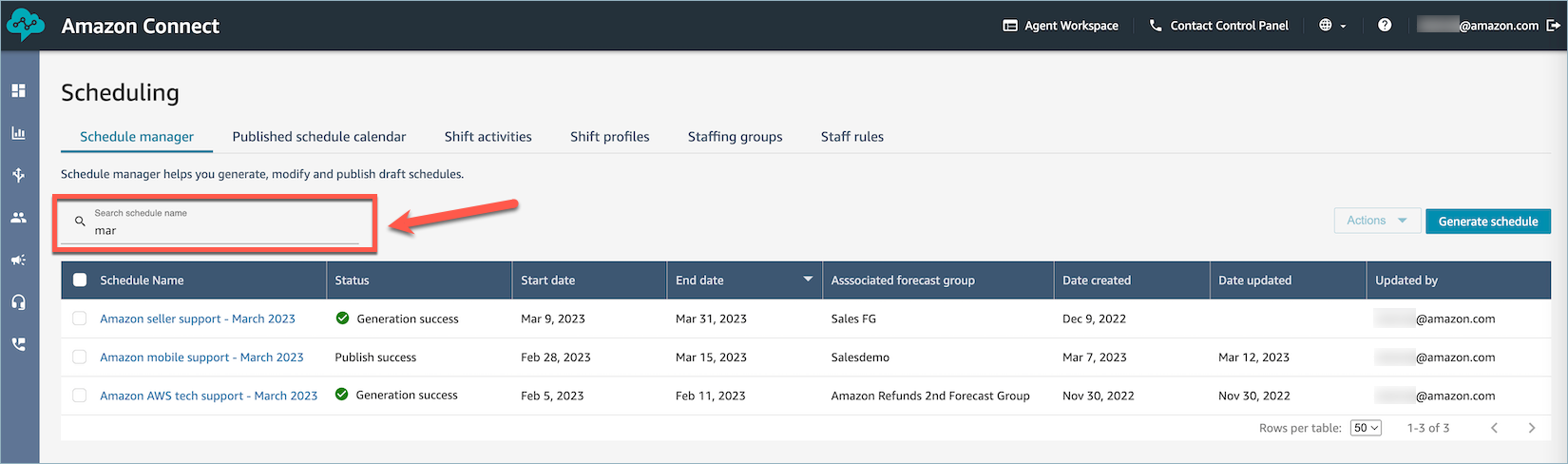Terjemahan disediakan oleh mesin penerjemah. Jika konten terjemahan yang diberikan bertentangan dengan versi bahasa Inggris aslinya, utamakan versi bahasa Inggris.
Buat, tinjau, dan publikasikan jadwal dengan menggunakan Schedule Manager di Amazon Connect
Amazon Connect dirancang untuk menghasilkan jumlah shift paling sedikit untuk agen berdasarkan pola permintaan yang diperkirakan dan batasan yang dikonfigurasi untuk mencapai tujuan pengoptimalan.
Setelah Anda membuat aktivitas shift, profil shift, grup kepegawaian, dan aturan grup kepegawaian, Anda dapat membuat jadwal.
-
Masuk ke situs web Amazon Connect admin dengan akun yang memiliki izin profil keamanan untuk Penjadwalan, Manajer jadwal - Edit.
Untuk informasi selengkapnya, lihat Tetapkan izin.
-
Pada menu navigasi Amazon Connect, pilih Analytics dan optimasi, Penjadwalan.
-
Pilih tab Manajer Jadwal, lalu pilih Hasilkan jadwal.
-
Masukkan nama dan deskripsi untuk jadwal.
-
Di bagian Masukan jadwal, pilih grup perkiraan dari menu tarik-turun.
Saat ini Anda tidak dapat menjadwalkan untuk beberapa grup perkiraan.
-
Tentukan durasi jadwal - tanggal mulai dan berakhir. Anda dapat menjadwalkan hingga 18 minggu.
-
Di bawah Optimalkan jadwal untuk, pilih Tingkat layanan atau Kecepatan jawaban rata-rata.
-
Average speed of answer (ASA) adalah alternatif untuk menggunakan target persentase tingkat layanan. Misalnya, gambar berikut menunjukkan ASA yang disetel ke 30 detik. Sistem perencanaan dan penjadwalan kapasitas akan mengoptimalkan jumlah pegawai/jadwal untuk memastikan bahwa tujuan terpenuhi.
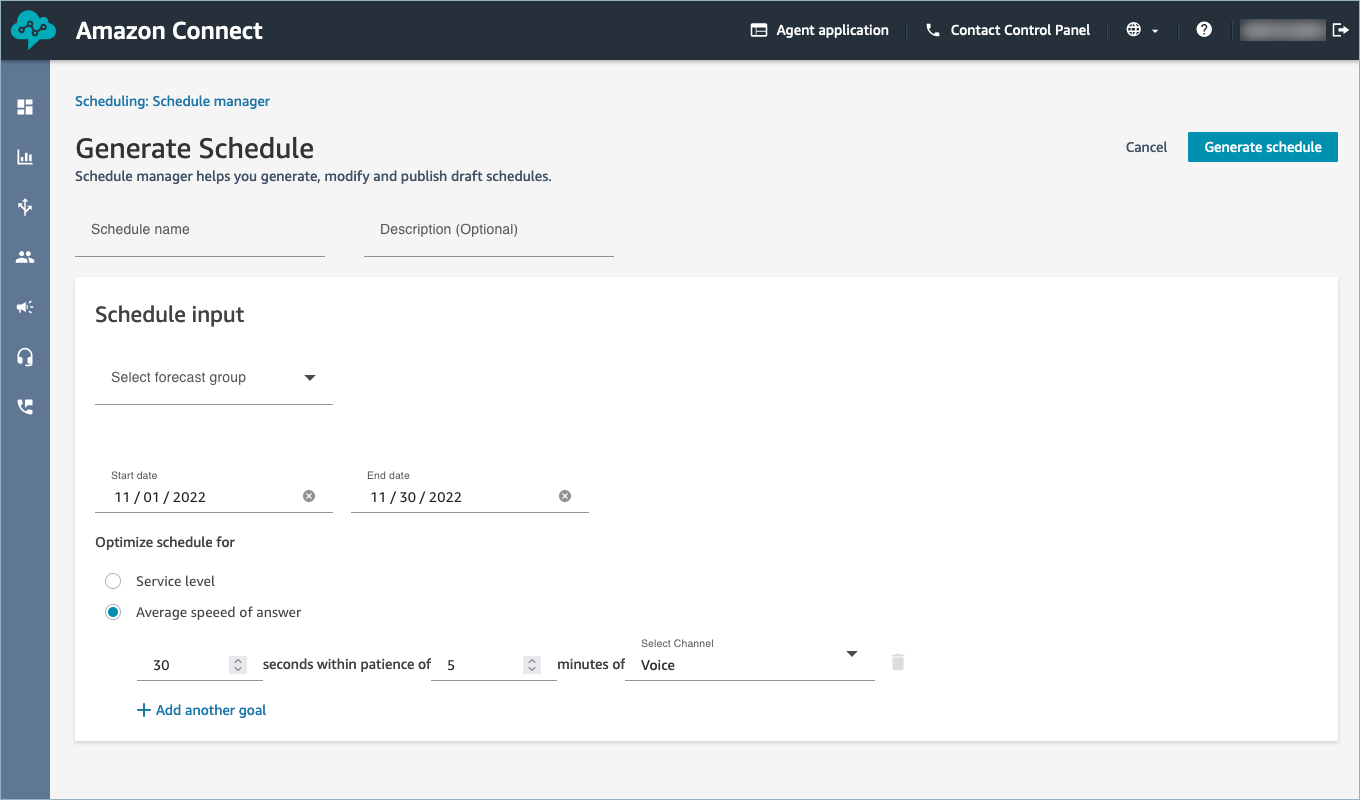
-
Pilih Hasilkan jadwal.
catatan
Amazon Connect menghasilkan jadwal draf. Ini tidak akan terlihat oleh agen atau supervisor sampai Anda mempublikasikannya.
-
Dalam daftar jadwal, jadwal yang Anda buat menunjukkan status Sedang berlangsung. Dibutuhkan 30 menit hingga 3 jam untuk menghasilkan, tergantung pada jumlah agen, jumlah aturan yang dikonfigurasi, durasi jadwal, dan banyak lagi. Setelah jadwal dibuat, statusnya Selesai atau Gagal.
-
Untuk melihat peringatan, pelanggaran aturan, atau pelanggaran kendala, pilih ikon peringatan, seperti yang ditunjukkan pada gambar berikut. Informasi lebih lanjut tentang peringatan ditampilkan.
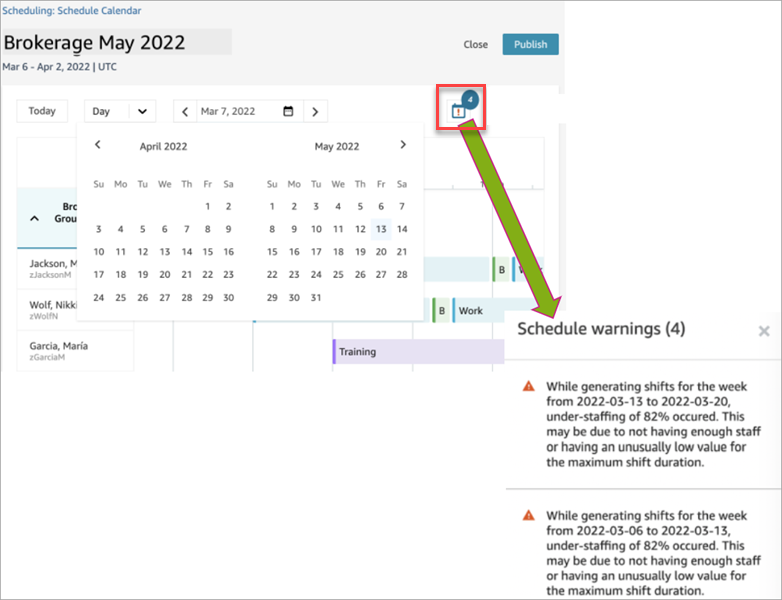
-
Saat status Selesai, pilih jadwal draf untuk melihatnya. Gambar berikut menunjukkan jadwal sampel untuk satu hari, untuk 10 agen.
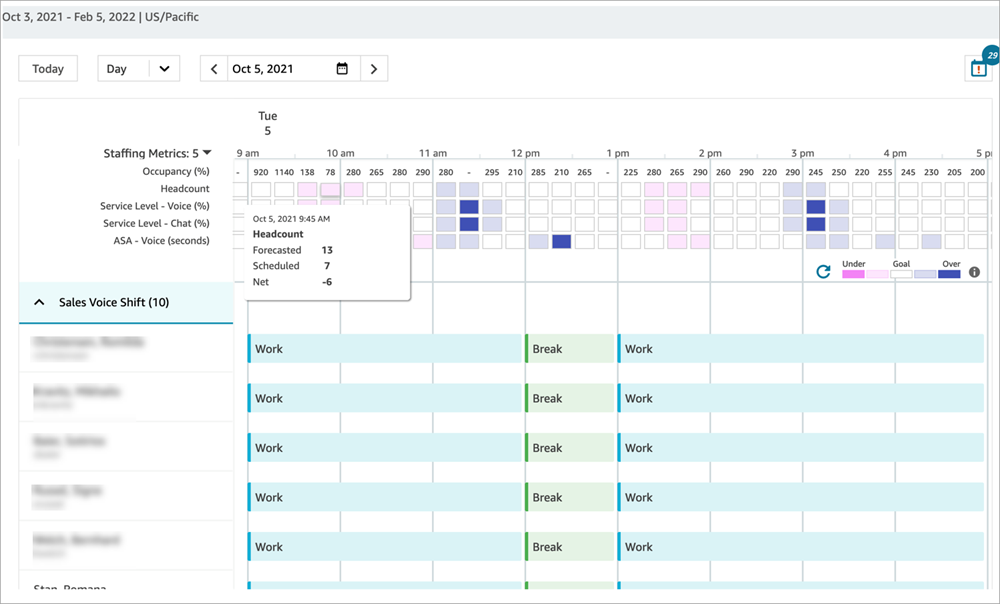
Penjadwal dapat:
-
Lihat jadwal untuk semua agen.
-
Pilih tanggal untuk melihat pergeseran tertentu.
-
Arahkan kembali ke tanggal hari ini.
-
Lihat aturan dan tujuan yang gagal.
-
-
Jika Anda puas dengan jadwal, pilih Publikasikan. Anda akan mendapatkan halaman konfirmasi. Pilih Lanjutkan untuk membuat jadwal resmi!
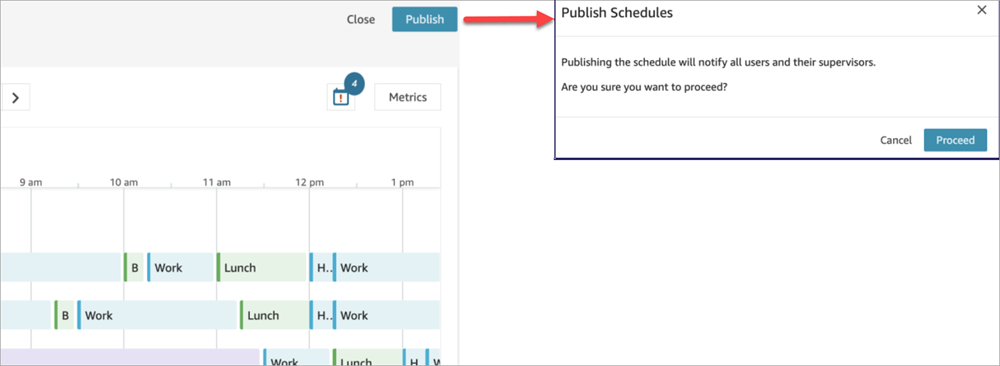
Staf (agen) dan supervisor yang ditentukan dalam kelompok kepegawaian sekarang dapat melihat jadwal. Lihat topik berikut untuk mempelajari pengalaman mereka:
Mengedit jadwal
Sebelum menerbitkan jadwal, Anda mungkin ingin mengeditnya. Misalnya, jika Anda memperhatikan bahwa semua agen dijadwalkan untuk istirahat pada saat yang sama dan tidak ada yang dijadwalkan untuk mengambil kontak.
Anda dapat:
-
Ubah waktu and/or akhir mulai shift agen, durasi.
-
Ubah pergeseran aktivitas mulai waktu and/or akhir, durasi.
-
Tambahkan aktivitas ke satu atau lebih agen shift.
-
Hapus atau ganti aktivitas dari shift agen.
-
Salin seluruh shift dari satu agen ke agen lainnya.
-
Hitung ulang metrik untuk memastikan penyesuaian jadwal menghasilkan tingkat layanan yang lebih baik (SL%) atau hunian.
Gambar berikut menunjukkan opsi ini dalam daftar dropdown: Edit, Tambah, Ganti, Hapus, Salin.
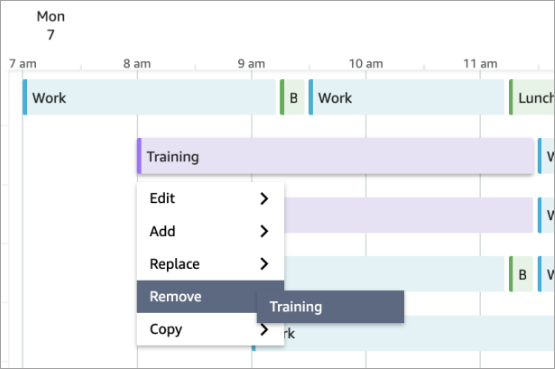
Regenerasi jadwal
Manajer dan supervisor dapat meregenerasi jadwal agen hingga enam kelompok perkiraan yang berbeda setelah membuat perubahan pada konfigurasi penjadwalan.
-
Untuk mengedit jadwal, pilih jadwal, pilih Tindakan, dan pilih Edit Jadwal. Buat perubahan dan pilih Simpan.
-
Untuk membuat ulang satu atau beberapa jadwal, pilih jadwal yang ingin dibuat ulang, pilih Tindakan, dan pilih Regenerasi jadwal.
Cari dan urutkan jadwal
Manajer dan supervisor dapat mencari dan mengurutkan jadwal dari dalam manajer jadwal. Penjadwal dapat mencari nama jadwal menggunakan kata kunci sebagian atau mengurutkan daftar jadwal berdasarkan tanggal mulai, tanggal akhir, tanggal pembuatan, atau tanggal diperbarui.
Gambar berikut menunjukkan kotak pencarian pada halaman Penjadwalan. Memasuki mar mengembalikan jadwal yang memiliki bulan Maret atas nama mereka.